Використовуйте Slido для запитань щодо уряду & А на зустрічі
 Надіслати відгук?
Надіслати відгук? 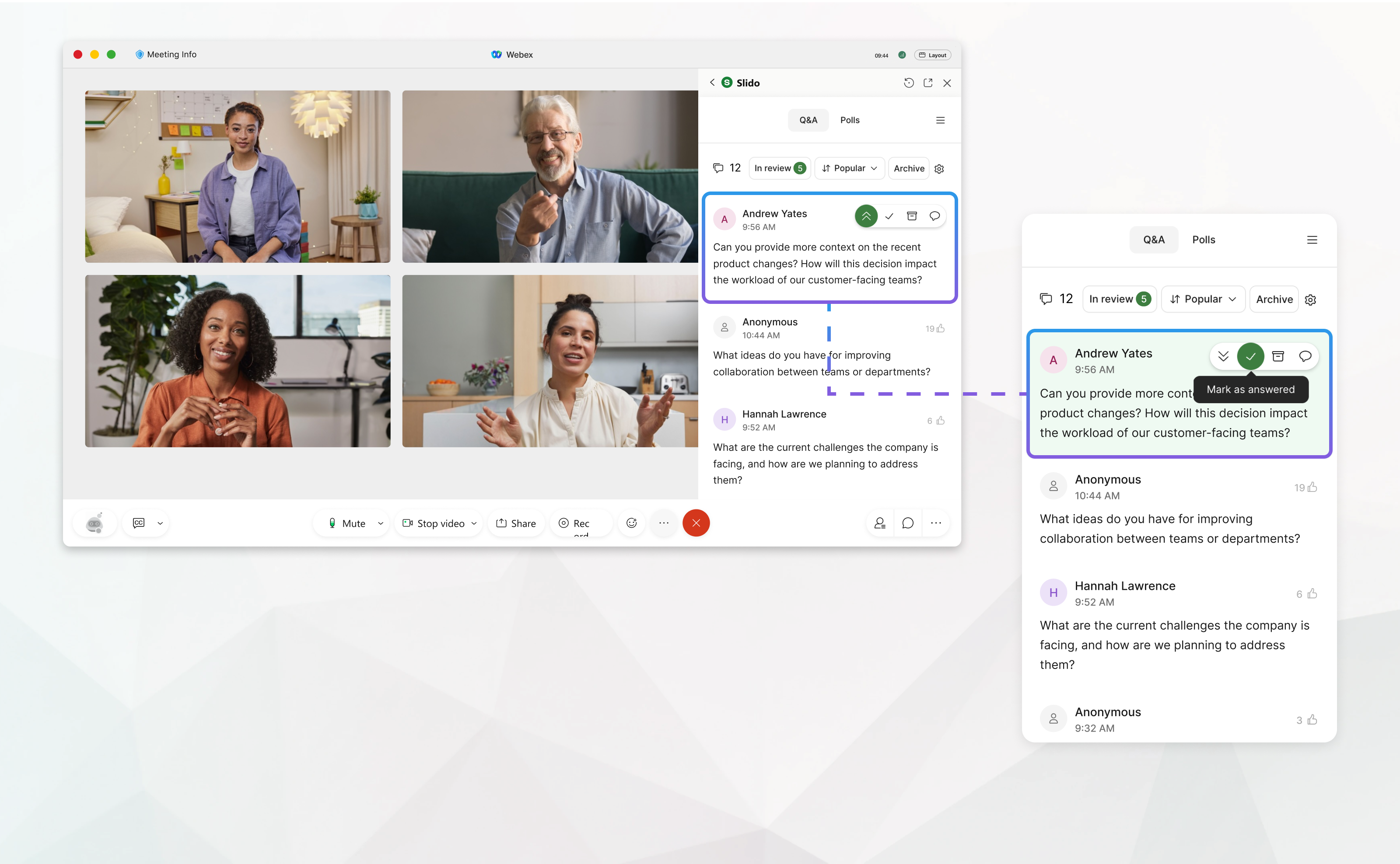
Почніть питання & Сесія на зустрічі
Як ведучий або співведучий у Webex for Government, використовуйте Slido for Government, щоб збирати запитання від вашої аудиторії. Ваші учасники можуть надсилати запитання в прямому ефірі анонімно або під своїми іменами та голосувати за запитання інших.
| 1 |
Під час вашої зустрічі відкрийте Slido для уряду одним із наступних способів:
|
| 2 |
Натисніть Увімкнути, щоб відкрити Q & A для учасників зустрічі або натисніть Скасувати, щоб налаштувати Q & Налаштування та підготовка Slido до виборів до уряду спочатку.
За допомогою Slidoучасники можуть:
|
Керування Slido для уряду Q & А
Схвалення та відхилення питань
Ви можете переглянути запитання аудиторії, перш ніж вони стануть видимими для всіх учасників зустрічі. Модерація ввімкнена за замовчуванням.
- Під час зустрічі, на панелі Slido, для вашого запитання & A, натисніть На повторенні, щоб переглянути список питань для повторення.
- Наведіть курсор на запитання та виберіть схвалити, відхилитиабо надіслати відповідь автору.
Відповіді на запитання у стані «На розгляді » видно лише автору запитання. Відповіді на запитання в реальному часі видимі для всіх.
Без модерації всі запитання відображаються активними одразу після надсилання. Ви можете змінити Q. & A налаштування, натисніть Q & Налаштування  > вимкнути Модерацію.
> вимкнути Модерацію.
Сортувати актуальні питання
За замовчуванням, Q & А відсортовано за кількістю голосів, але ви можете переключитися на хронологічний порядок.
- Під час зустрічі, на панелі Slido, для вашого запитання & A, натисніть Популярні
- Виберіть Найновіші, щоб змінити фільтр сортування.
Виділяйте, позначайте як відповідені та архівуйте запитання
Ви можете скористатися функцією виділення обговорюваного питання, щоб учасники були в курсі подій та залишалися зацікавленими. Перш ніж перейти до наступного запитання, ви можете позначити запитання як таке, що на нього відповіли, або архівувати його. Якщо ви випадково позначите запитання як таке, що на нього відповіли, або архівуєте його, ви можете відновити його з архіву.
Під час зустрічі, на панелі Slido, для вашого запитання & A, наведіть курсор на запитання та виберіть:
- ключовий момент
- позначити як відповідь,
- архів або
- надіслати приватну відповідь автору.
Відновити з архіву
Відповіли, відхилили або видалили запитання зберігаються в Архіві. Ви можете відновити їх до попереднього стану.
- Під час зустрічі, на панелі Slido для вашого Q & A, натисніть Архів.
- Наведіть курсор на запитання, щоб відновити, і виберіть

- Коли з’явиться запит на підтвердження, натисніть Відновити.
Увімкнути або вимкнути Q & А
| 1 |
Під час зустрічі, на панелі Slido для вашого Q & A, натисніть Q & Налаштування |
| 2 |
Перемикач Q & Увімкнено: Дозволити учасникам надсилати запитання увімкнути або вимкнути. |
Експорт Q & А
| 1 |
Під час зустрічі відкрийте меню на бічній панелі > . |
| 2 |
Натисніть Аудиторія Q & A, щоб завантажити їх на свій пристрій. |
Досвід учасника
Коли Q & Якщо ввімкнено, учасники можуть ставити запитання та голосувати за запитання інших.
- Щоб надіслати запитання, учасники просто вводять своє запитання в текстове поле та натискають Надіслати.
- Учасники можуть переглядати як свої активні, так і ті, що очікують на розгляд, на вкладці Мої запитання.
Якщо питання має стан На розгляді, автор побачить поруч із ним примітку Очікує на розгляд.
- Вони також можуть проголосувати за запитання інших, натиснувши
 .
.

 >
> 
